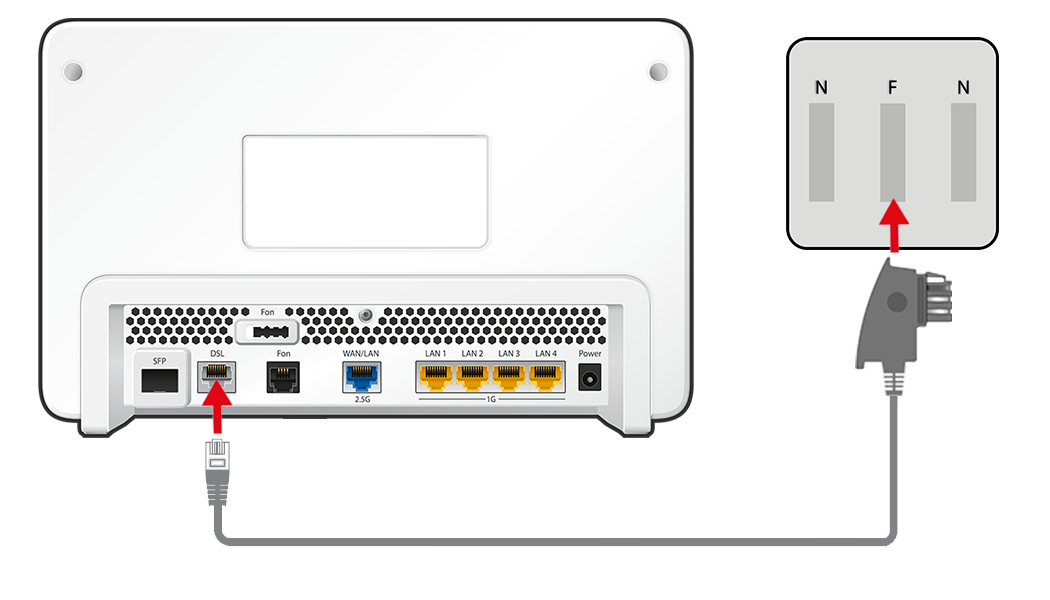Knowledge Base
AVM Content
FRITZ!Box voor gebruik op de DSL-aansluiting van Drillisch configureren

De FRITZ!Box is optimaal voorbereid voor gebruik met Drillisch en geeft je met internet, telefonie en Multimedia onbeperkt toegang tot alle functies.
Verbind de FRITZ!Box gewoon met de DSL-aansluiting. De FRITZ!Box wordt dan automatisch geconfigureerd door Drillisch. Alleen als automatische configuratie niet mogelijk is, moet je je persoonlijke toegangsgegevens in de FRITZ!Box-gebruikersinterface invoeren.
Deze handleiding is van toepassing op alle aansluitingen van Drillisch. Dat zijn bijvoorbeeld winSIM, smartmobil.de, PremiumSIM, simplytel, sim.de, yourfone, DeutschlandSIM, maXXim, handyvertrag.de.
Opmerking:De configuratieprocedure en informatie over functies in deze handleiding hebben betrekking op het meest recente FRITZ!OS van de FRITZ!Box.
1 Toegangsgegevens klaarleggen
- Leg je persoonlijke toegangsgegevens klaar, die je hebt ontvangen van je internetprovider.
OpmerkingDe toegangsgegevens staan in de brief die je provider heeft stuurd vóór ontgrendeling van je aansluiting. Als je geen toegangsgegevens hebt ontvangen, neem dan contact op met je provider (bijvoorbeeldwinSIM, smartmobil.de, PremiumSIM).
2 FRITZ!Box op de DSL-aansluiting aansluiten
3 Internettoegang in FRITZ!Box configureren
- Open de gebruikersinterface van de FRITZ!Box.
- Voer het wachtwoord in dat op het typeplaatje van de FRITZ!Box staat en klik op "Aanmelden".
- Als de wizard voor de internettoegang niet automatisch start, klik dan op "Wizards" en vervolgens op "Internettoegang instellen".

FRITZ!Box-wizard openen - Schakel de optie "DSL / WAN als internettoegang gebruiken" in.
- Selecteer uit de vervolgkeuzelijst de optie "meer internetaanbieders".
- Selecteer uit de tweede vervolgkeuzelijst de optie "Drillisch Online GmbH" en klik op "Volgende" ("Verder").
- De FRITZ!Box controleert nu of de provider hem automatisch kan configureren. Als de automatische configuratie niet mogelijk is:
- Voer in de invoervelden de toegangsgegevens in die je hebt ontvangen van je internetprovider.
- Klik op "Volgende" ("Verder") en volg de instructies van de wizard.
- De FRITZ!Box controleert nu of de internetverbinding tot stand kan worden gebracht met de ingevoerde toegangsgegevens. De configuratie is voltooid als de melding "Controle van de internetverbinding is geslaagd" wordt weergegeven.
Belangrijk:Als de controle van de internetverbinding niet is gelukt, is je internettoegang mogelijk nog niet geactiveerd. Neem in dit geval contact op met je provider (bijvoorbeeld winSIM, smartmobil.de, PremiumSIM).
4 Telefonie in FRITZ!Box configureren
Nu hoef je alleen nog te bepalen welke telefoonnummers je telefoons moeten gebruiken om uitgaande oproepen tot stand brengen en op welke telefoonnummers de telefoons moeten reageren bij inkomende oproepen:
- Klik in de gebruikersinterface van de FRITZ!Box op "Telefonie".
- Klik in het menu "Telefonie" op "Telefoonapparaten" ("Randapparatuur").
- Klik bij de telefoon in kwestie op de knop
 (Bewerken).
(Bewerken). Belangrijk:Als de telefoon nog niet wordt weergegeven, klik dan op de knop "Nieuw apparaat instellen" ("Nieuw apparaat inrichten") en volg de instructies van de wizard.
- Selecteer uit de vervolgkeuzelijst "Uitgaande oproepen" het telefoonnummer dat de telefoon moet gebruiken om uitgaande oproepen tot stand te brengen. Als je geen telefoonnummer selecteert, wordt het uitgaande telefoonnummer gebruikt dat is ingevoerd onder "Eigen telefoonnummers > Instellingen voor de aansluiting" ("Aansluitingsinstellingen").
- Bepaal op welke telefoonnummers de telefoon bij inkomende oproepen moet reageren. Je kunt maximaal tien telefoonnummers (inclusief het telefoonnummer voor uitgaande oproepen) selecteren.
- Klik op "Toepassen" om de instellingen op te slaan.